Đối với những người dùng PC chạy Windows 10 mà máy tính không đáp ứng các yêu cầu nâng cấp chính thức lên Windows 11, Microsoft thường khuyến nghị mua một thiết bị mới. Tuy nhiên, đây không phải là lựa chọn duy nhất. Cộng đồng công nghệ đã phát triển các phương pháp để cài đặt Windows 11 ngay cả khi thiếu TPM 2.0 hoặc các yêu cầu hệ thống khác, cho phép mọi PC đều có thể trải nghiệm hệ điều hành này. Đặc biệt khi Windows 10 sẽ kết thúc hỗ trợ vào tháng 10 tới, xu hướng này dự kiến sẽ ngày càng phổ biến.
Thông thường, việc nâng cấp Windows 11 không chính thức được thực hiện thông qua hai công cụ chính: Rufus hoặc Flyby11. Trong khi Rufus mang lại sự nhanh chóng và đơn giản, thì Flyby11 lại bổ sung các tính năng nâng cao nhằm giúp quá trình chuyển đổi diễn ra mượt mà nhất. Giờ đây, Flyby11 đang trải qua một sự thay đổi lớn để hỗ trợ người dùng nâng cấp Windows 11, bao gồm cả việc đổi tên.
Từ Flyby11 đến Flyoobe: Quyền Kiểm Soát Trải Nghiệm Cài Đặt Windows 11
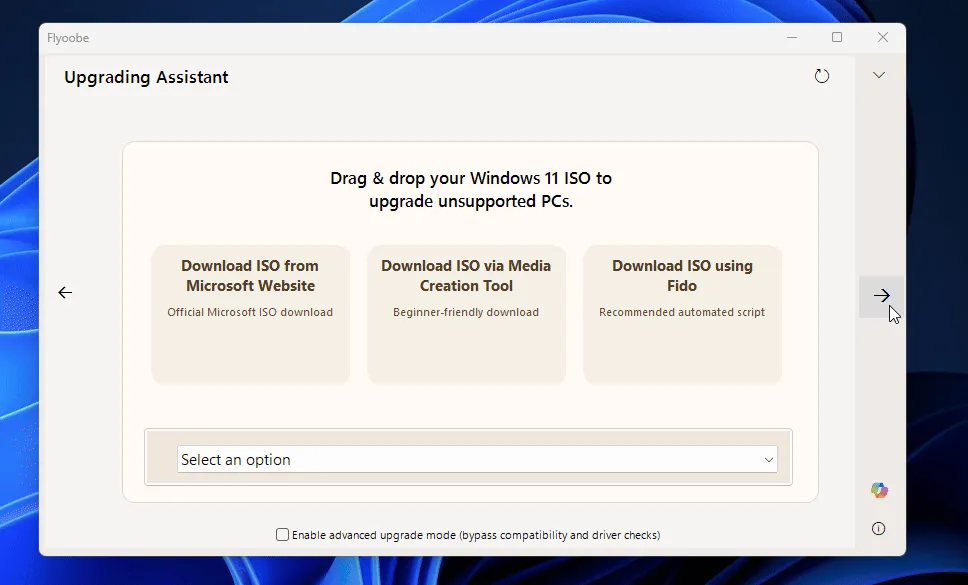 Quy trình tùy chỉnh trải nghiệm OOBE của Windows 11 với công cụ Flyoobe
Quy trình tùy chỉnh trải nghiệm OOBE của Windows 11 với công cụ Flyoobe
Theo phát hiện của Neowin, Flyby11 đã nhận được một bản cập nhật mới, trong đó đáng chú ý nhất là việc đổi tên thành “Flyoobe” (phát âm là “fly-oh-be”). Lý do cho sự đổi tên này là vì ứng dụng sẽ bắt đầu trao quyền kiểm soát cho người dùng đối với trải nghiệm “Out-of-Box Experience” (OOBE).
Nếu bạn chưa quen với khái niệm OOBE, đó chính là những gì bạn trải nghiệm khi lần đầu tiên cài đặt một hệ điều hành. Nó bao gồm các màn hình thiết lập ban đầu, các hướng dẫn sử dụng và các ứng dụng được cài đặt sẵn đi kèm với hệ thống. OOBE của Windows 11 được thiết kế để giới thiệu người dùng với hệ sinh thái của Microsoft, nhưng nhóm phát triển Flyoobe muốn trao quyền kiểm soát cho người dùng để họ có thể tùy chỉnh OOBE theo ý muốn. Như các nhà phát triển đã chia sẻ, Flyoobe hướng đến mục tiêu: “Bỏ qua những thứ rườm rà, loại bỏ rác và trao toàn quyền kiểm soát ngay từ lần khởi động đầu tiên.”
Dưới đây là những cải tiến mà bản cập nhật này mang lại:
- Mở rộng trang Cá nhân hóa: Giờ đây bạn có thể chuyển đổi chế độ giao diện (theme modes) cho cả ứng dụng và Windows một cách riêng biệt.
- Cải thiện khả năng truyền phát tùy chỉnh hình ảnh: Các thay đổi giờ đây được phản ánh tức thì trên toàn hệ thống, tương tự như Windows và ứng dụng Cài đặt.
- Thêm tùy chọn vào trang Bắt đầu: Cho phép thêm thiết bị vào một miền (domain) (hiện tại thông qua SystemPropertiesComputerName).
- Cải tiến trang Windows Update: Cung cấp phản hồi rõ ràng và nhạy bén hơn về những gì đang được tải xuống và cài đặt.
- Tinh chỉnh các điều khiển điều hướng: Các nút “Tiếp” (trên cùng bên phải) và “Quay lại” (trên cùng bên trái) giờ đây được căn chỉnh theo chiều ngang—trái và phải—để mang lại cảm giác trực quan hơn. Nút “Làm mới” cũng được di chuyển từ trên cùng bên trái sang trên cùng bên phải để nhất quán.
- Khắc phục một số vấn đề liên quan đến tùy chỉnh tỷ lệ hiển thị.
Rufus và Flyoobe: Lựa Chọn Nào Phù Hợp Với Bạn?
Sẽ rất thú vị để xem Rufus và Flyoobe sẽ phát triển như thế nào trong tương lai. Có thể người dùng sẽ chọn Rufus nếu họ muốn mọi thứ nhanh chóng và dễ dàng, chẳng hạn như tạo một đĩa USB có thể khởi động để cài đặt Windows 11 trên nhiều thiết bị. Tuy nhiên, Flyoobe có thể trở thành lựa chọn tối ưu để nâng cấp một PC cá nhân, nơi bạn có thể đi sâu vào các chi tiết nhỏ và lựa chọn những gì muốn giữ lại hoặc loại bỏ.
Kết luận: Dù bạn chọn cách tiếp cận nào, sự xuất hiện của Flyoobe đánh dấu một bước tiến quan trọng trong việc trao quyền cho người dùng kiểm soát trải nghiệm nâng cấp và sử dụng Windows 11 theo cách riêng của họ.
Hãy khám phá Flyoobe qua trang GitHub chính thức để trải nghiệm những tính năng mới nhất!


